
Kazalo:
- Avtor John Day [email protected].
- Public 2024-01-30 12:02.
- Nazadnje spremenjeno 2025-01-23 15:08.


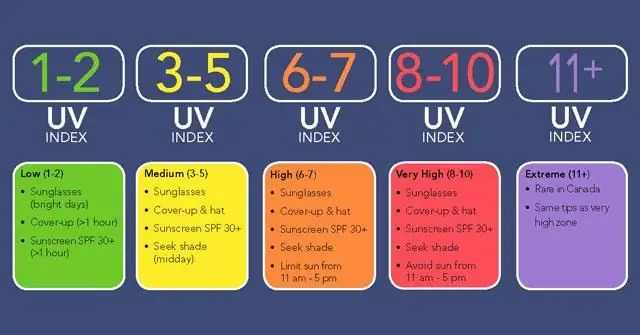
Ta majhna naprava črpa vaš lokalni UV indeks iz EPA in prikazuje raven UV v 5 različnih barvah ter prikazuje tudi podrobnosti o OLED. UV 1-2 je zelena, 3-5 rumena, 6-7 oranžna, 8-10 rdeča, 11+ vijolična.
Zaloge
Adafruit Feather M0 WiFi - ATSAMD21 + ATWINC1500
350 Mah Lipo
En NeoPixel
Strežnik, ki lahko izvaja php skript z internetno povezavo
3D natisnjeni deli (priloženo)
1. korak: Ožičenje


NeoPixel boste morali povezati z Adafruit Feather M0 WiFi - ATSAMD21 + ATWINC1500
uporablja se za prikaz barvnega kodiranja UV na vrhu. Potrebovali boste tudi t žico drsnega stikala na GND in omogočite pin.
Od tu uporabljam drsno stikalo
www.digikey.com/product-detail/en/c-k/JS20…
2. korak: Namestite strežnike / zgrabite vire EPA
danchen.me/lab/wp-content/uploads/2020/08/pub_UV_index_checker_via_WiFiWebClient_OLED_neopixel.zip
Datoteka zip vsebuje datoteko uv.php, potegne xml s spletnega mesta EPA
(Spremenite poštno številko/***** v poštno številko)
enviro.epa.gov/enviro/efservice/getEnvirofactsUVHOURLY/ZIP/98121
Datoteka PHP, ki sem jo vključil spodaj, oblikuje datoteko XML in je dodala nekaj stvari, na primer trenutni čas in trenutni indeks UV na samem koncu in izgleda takole?: 7 2 PM:7 3 PM:6 4 PM:4 5 PM:2 6 PM:1 0 Adafruit MO, nato obdelajte niz in ga preslikajte v barvo NeoPixel s spodnjim znakom.
3. korak: Natisnite etui
Natisnite datoteke 3D tiskanja
4. korak: Sestavite



- Ker sem NeoPixel priključil na pravilen PIN, sem v priloženi kodi uporabil 12.
- Uredite SSID in geslo WiFI.
- Naložite skico ponudbe.
- Odprite zaslon in ustnice
- Končano!
Priporočena:
IoT Halloween Buča - Kontrolne LED z aplikacijo Arduino MKR1000 in Blynk ???: 4 koraki (s slikami)

IoT Halloween Buča | Kontrolne LED z aplikacijo Arduino MKR1000 in Blynk ???: Pozdravljeni, pred nekaj tedni je bila noč čarovnic in po tradiciji sem za svoj balkon izrezal lepo bučo. A ko sem imel bučo na prostem, sem spoznal, da je zelo neprijetno, da moram vsak večer iti ven, da prižgem svečo. In jaz
Wi -Fi LED stikalo IoT: 4 koraki (s slikami)

WiFi LED Switch Switch IoT: Glavni cilj tega projekta je ustvariti funkcionalno stikalo WiFi, ki nam bo pomagalo pri delovanju prek " Blynk " iz trgovine z mobilnimi aplikacijami. Ta Instructable je uspešno preizkušen z zelo osnovnim znanjem o elektroniki in jaz bi
KS-Cat-Feed-Counter: 7 korakov

KS-Cat-Feed-Counter: Situacija Ko živite v zasedenem gospodinjstvu, pogosto ne veste, kolikokrat je bil vaš hišni ljubljenček nahranjen. Verjetno pridete domov in vaš hišni ljubljenček prosi za hrano, čeprav ga je pravkar nahranil nekdo drug, ki ga trenutno ni v hiši
Kako razstaviti računalnik z enostavnimi koraki in slikami: 13 korakov (s slikami)

Kako z enostavnimi koraki in slikami razstaviti računalnik: To navodilo za razstavljanje računalnika. Večina osnovnih komponent je modularnih in jih je enostavno odstraniti. Vendar je pomembno, da ste glede tega organizirani. To vam bo pomagalo preprečiti izgubo delov in tudi pri ponovni montaži
Feed-O-Matic: 4 koraki

Feed-O-Matic: Kadar koli za dlje časa zapustite hišo in pustite mačko za sabo, je težko najti nekoga, ki bi zanjo poskrbel. Ta sistem hrani vašo mačko v določenih časovnih okvirih, tako da je mačka dobro nahranjena.To je zelo preprosta zasnova
